 えんぴっちょ
えんぴっちょ「もっと伝わる文章を書きたいけど、表現が思いつかない」「英文作成に時間がかかりすぎて困っている」そんな悩みを抱えていませんか。
質の高い文章を短時間で作成したいと考えるライター、ブロガー、学生、そしてビジネスパーソンにとって、文章作成の効率化は大きな課題です。この記事では、AIを活用した高機能ライティングアシスタントツール「QuillBot(クイルボット)」について、その多彩な機能から具体的な使い方、料金プランまでを徹底的に解説します。
QuillBotを使いこなせば、あなたの文章作成プロセスは劇的に変わるでしょう。この記事を最後まで読めば、あなたもQuillBotを最大限に活用し、文章作成の悩みから解放されるはずです。
【この記事でわかること】
QuillBotとは?


QuillBotとは、AIを活用して文章作成を強力にサポートするライティングアシスタントツールです。2017年にアメリカで設立され、現在では世界中のライター、ブロガー、学生、研究者、ビジネスパーソンなど、幅広い層に利用されています。
単なる翻訳ツールや文法チェッカーとは一線を画し、文章の言い換え(パラフレーズ)を中心に、文法チェック、要約、盗作チェックなど、文章作成に関するあらゆるプロセスを一つのプラットフォームで完結できるのが大きな特徴です。 特に、英語の文章作成においてその真価を発揮しますが、日本語にも対応しており、より自然で洗練された表現を生み出す手助けをしてくれます。
これから文章作成の効率を上げたい、表現力を向上させたいと考えているすべての人にとって、QuillBotは心強い味方となるでしょう。



QuillBotの機能を徹底解説


QuillBotが多くのユーザーに支持される理由は、その多機能性にあります。 文章作成のあらゆる場面を想定して作られたツールが、あなたのライティングを強力にバックアップします。
ここでは、QuillBotが誇る8つの主要な機能「Paraphraser」「Grammar Checker」「Summarizer」「Plagiarism Checker」「AI Detector」「Translator」「Citation Generator」「Flow」を一つひとつ詳しく解説していきます。 これらの機能を理解し、使いこなすことで、あなたの文章はより正確に、より豊かになることでしょう。
Paraphraser(文章言い換えツール)
Paraphraserは、QuillBotの中核をなす最も強力な機能です。 入力した文章を、意味を保ったまま自然で異なる表現に書き換えることができます。 ただ単語を置き換えるだけでなく、AIが文脈を理解し、文章の構造自体を再構築してくれるため、より洗練された文章を生み出すことが可能です。
有料のプレミアムプランでは、文章のトーンや長さを調整できる複数のモードが用意されており、フォーマルなレポートからクリエイティブなブログ記事まで、目的に合わせた最適な表現を見つけられます。 自分の表現の幅を広げたい時や、より適切な言い回しを探している時に非常に役立つ機能です。
| モード | 特徴 |
| Standard(標準) | 意味を忠実に保ちながら、自然な表現に言い換える。 |
| Fluency(流暢) | 文法的に正しく、読みやすい自然な文章にする。 |
| Formal(フォーマル) | ビジネスや学術的な場面に適した、より丁寧で公式な表現にする。 |
| Simple(シンプル) | より簡潔で分かりやすい文章にする。 |
| Creative(クリエイティブ) | 元の意味から少し離れて、全く新しい創造的な表現を提案する。 |
| Expand(拡張) | 文章に情報を加えて、より長く詳細な表現にする。 |
| Shorten(短縮) | 要点を押さえて、できるだけ短い文章にする。 |
Grammar Checker(英文法チェック機能)
Grammar Checkerは、英文の文法、スペル、句読点の間違いを瞬時にチェックし、修正案を提示してくれる機能です。 自分では気づきにくい細かなミスもAIが指摘してくれるため、より正確でプロフェッショナルな英文を作成できます。
修正候補をクリックするだけで簡単に修正が完了するので、英文メールの作成やレポート執筆の時間を大幅に短縮することが可能です。
英語を学習している方にとっては、自分の間違いやすいポイントを把握し、文法力を向上させるための良い学習ツールにもなります。この機能を使えば、文法的な誤りを恐れることなく、自信を持って英文を発信できるようになるでしょう。
Summarizer(文章要約ツール)
Summarizerは、長い文章や記事、レポートなどを瞬時に要約してくれる便利な機能です。 AIが文章の重要なポイントを抽出し、簡潔な文章または箇条書きの形式でまとめてくれます。 これにより、大量の情報を効率的にインプットする必要があるリサーチや情報収集の時間を大幅に節約できます。
また、要約する文字数や長さをスライダーで自由に調整できるため、必要なレベルに合わせた要約を手に入れることが可能です。 自分が書いた文章を要約してみて、意図した要点が伝わるかを確認するといった使い方もでき、文章構成のチェックにも役立ちます。
Plagiarism Checker(盗作・コピペチェック機能)
Plagiarism Checkerは、作成した文章が意図せず他の文献やウェブ上のコンテンツと類似していないかを確認できる、非常に重要な機能です。 何十億ものソースと文章を比較し、類似箇所を検出してレポートしてくれるため、盗作やコピーコンテンツのリスクを未然に防ぐことができます。
特に、学術論文やレポート、ブログ記事など、オリジナリティが求められる文章を作成する際には必須のツールと言えるでしょう。 こうした盗作は、文部科学省が定める研究活動上の不正行為にもあたり、厳しい処分が下される可能性もあります。 この機能は主に有料プランで提供されており、引用の記載漏れがないかを確認し、信頼性の高い文章を作成するための心強い味方となります。
AI Detector(AI生成文チェック機能)
AI Detectorは、文章がAIによって生成されたものか、それとも人間によって書かれたものかを判定する機能です。 近年、AIライティングツールの利用が広がる中で、コンテンツの独創性や信頼性を担保するために重要度が増しています。
このツールは、文章のパターンや構造、不自然な繰り返しなどを分析し、AIが生成した可能性をスコアで示します。教育現場で提出されたレポートのチェックや、外部ライターから納品された記事がAIに頼りすぎていないかを確認する際などに役立ちます。QuillBotのAI Detectorは、他のツールでリライトされた文章も検出できる高い精度を持っています。
Translator(翻訳ツール)
Translatorは、40以上の言語に対応した多言語翻訳機能です。 日本語から英語、英語から日本語はもちろん、様々な言語間の翻訳を瞬時に行うことができます。 QuillBotの翻訳機能が他の翻訳ツールと一線を画すのは、ただ単語を置き換えるだけでなく、AIが文脈を読み取り、より自然で流暢な表現に翻訳してくれる点です。
また、翻訳した文章をそのままParaphraserやGrammar Checkerにかけることができるため、翻訳の精度をさらに高めることが可能です。海外の文献を読んだり、グローバルなコミュニケーションでメールを作成したりする際に、非常に役立つ機能と言えるでしょう。
Citation Generator(引用作成機能)
Citation Generatorは、学術論文やレポートを作成する際に非常に手間のかかる引用・参考文献リストの作成を自動化してくれる機能です。 APA、MLA、シカゴスタイルといった主要な引用フォーマットに対応しており、書籍名や著者名、URLなどを入力するだけで、ルールに沿った正確な引用を瞬時に生成します。
引用元の情報を一つひとつ手作業でフォーマットに合わせていた時間を大幅に削減できるため、研究者や学生にとってはまさに救世主のようなツールです。この機能を活用することで、面倒な作業から解放され、研究や執筆といった本来集中すべき業務に、より多くの時間を割くことができるようになります。
Flow(文章の流れ調整ツール)
Flowは、文章作成のプロセスを一つにまとめたオールインワンのライティングスペースです。 アイデアのメモ書きから始まり、構成の組み立て、文章の執筆、そして推敲まで、すべての作業を一つの画面でシームレスに行うことができます。
最大の特徴は、執筆中にParaphraserやSummarizerといったQuillBotの他のツールを直接呼び出して利用できる点です。例えば、文章の続きをAIに提案させたり、書いたばかりの段落をすぐに言い換えたり、文法をチェックしたりと、様々な機能を組み合わせながら効率的に文章を書き進めることが可能です。
文章を書き始めるのが苦手な方や、複数のツールを切り替えながら作業するのが面倒だと感じている方に最適な機能です。



QuillBotの料金プラン|無料版と有料版の違い


QuillBotには、誰でも気軽に始められる無料プランと、全ての機能が無制限で利用できる有料のプレミアムプランが用意されています。 あなたの利用目的や頻度に合わせて最適なプランを選ぶことが重要です。
無料プランでも基本的な言い換えや文法チェックは可能ですが、より高度な機能や無制限の利用を求める場合はプレミアムプランがおすすめです。 具体的にどのような違いがあるのか、以下の表で詳しく比較してみましょう。特に、言い換え機能のモード数や一度に処理できる文字数に大きな違いがあります。
| 機能 | 無料プラン | プレミアムプラン |
| Paraphraser(言い換え) | 125単語まで 2つのモードのみ | 無制限 全9モード利用可能 |
| Summarizer(要約) | 1,200単語まで | 6,000単語まで |
| Plagiarism Checker(盗作チェック) | 利用不可 | 月20ページまで |
| 処理速度 | 通常 | 高速 |
| 対応言語 | 一部制限あり | 全言語対応 |
| 料金 | 無料 | 月額$8.33〜 (年額プランの場合) |



QuillBotの基本的な使い方


QuillBotのインターフェースは非常に直感的で、誰でも簡単に使い始めることができます。 ここでは、最も基本的な機能である「Paraphraser(文章言い換えツール)」を例に、具体的な使い方を4つのステップで分かりやすく解説します。
アカウント登録をしなくても基本的な機能はすぐに試せるので、まずは公式サイトにアクセスして、その手軽さと性能を体感してみてください。 この基本的な流れを覚えれば、他の機能も同じような感覚でスムーズに利用することができるでしょう。
使用したいツールを選ぶ
まず、QuillBotの公式サイトにアクセスします。画面の左側には、利用できる機能が一覧で表示されています。 今回は文章の言い換えを行いたいので、「Paraphraser」を選択します。
他にも「Grammar Checker」や「Summarizer」など、目的のツールがあればここから選びましょう。 インターフェースはシンプルで分かりやすく設計されているため、初めての方でも迷うことはありません。
文章を入力する
次に、言い換えたい文章を入力します。画面中央にある左側の入力ボックスに、直接テキストをタイピングするか、あらかじめ用意した文章をコピー&ペーストで貼り付けます。
また、ファイルをアップロードする機能もあり、長文でも簡単に入力することが可能です。日本語でも英語でも、QuillBotが自動で言語を認識してくれます。
Paraphraseボタンをクリックする
文章の入力が完了したら、入力ボックスの下にある緑色の「Paraphrase」ボタンをクリックします。 このボタンを押すと、AIによる処理が開始されます。
ほんの数秒待つだけで、右側の出力ボックスに言い換えられた新しい文章が生成されます。 処理速度は非常に速く、ストレスを感じることはほとんどないでしょう。
モードを選択して文章を言い換える
生成された文章が右側のボックスに表示されます。もし出力結果が気に入らない場合や、異なる表現を試したい場合は、画面上部にある「モード」を選択してみましょう。 無料プランでは「Standard」と「Fluency」の2種類が選べます。
モードを切り替えてから再度「Paraphrase」ボタンを押すことで、何度でも異なるパターンの文章を試すことが可能です。 有料プランではさらに多くのモードが利用でき、表現の幅が大きく広がります。



QuillBotを実際に使ったレビュー


多機能なQuillBotですが、実際の使い勝手や性能はどの程度なのでしょうか。ここでは、特に利用頻度が高いと想定される「Paraphraser(文章言い換えツール)」「Grammar Checker(英文法チェック機能)」「Summarizer(文章要約ツール)」の3つの機能を実際に使用し、その実力を正直にレビューします。
これからQuillBotを使ってみようと考えている方は、ぜひこのリアルな使用感を参考にしてみてください。理論だけでなく、実際の出力結果を見ることで、より具体的なイメージが掴めるはずです。
Paraphraser(文章言い換えツール)のレビュー
まず、中核機能であるParaphraserを試しました。日本語、英語の両方で簡単な文章を入力してみたところ、どちらも瞬時に自然な言い換えを提案してくれました。 特に英語の言い換え精度は高く、有料プランの「Formal」や「Creative」といったモードを使うと、自分では思いつかないような洗練された表現が次々と出てきます。
日本語の言い換えも十分に実用的ですが、時折少し不自然な言い回しになることもありました。 しかし、言い換えられた単語をクリックすると別の候補が表示されるため、微調整も簡単です。文章表現のマンネリを打破したい時に、アイデアのたたき台として非常に役立つと感じました。
Grammar Checker(英文法チェック機能)のレビュー
次に、Grammar Checkerの性能をチェックしました。意図的に冠詞の抜けや三単現のsのつけ忘れ、スペルミスを含んだ英文を入力したところ、すべての間違いを的確に検出してくれました。修正案も明確で、ワンクリックで修正できるため非常にスムーズです。
単なる間違いの指摘だけでなく、より自然な表現を提案してくれることもあり、英文の質を全体的に向上させることができます。 ネイティブの目でチェックしてもらうような感覚で使えるため、英文メールやレポートの最終確認に絶大な安心感を与えてくれる機能だと実感しました。
Summarizer(文章要約ツール)のレビュー
最後に、Summarizer(文章要約ツール)を試してみました。 ある程度の長さがあるニュース記事をコピーして貼り付けたところ、数秒で重要なポイントが抽出され、箇条書き形式で表示されました。 要約の精度は非常に高く、記事の全体像を素早く掴むのに大変便利です。
要約の長さをスライダーで調整できる点も優れており、「もう少し詳しく」「もっと短く」といったニーズに柔軟に対応できます。 大量の資料を読み込む必要があるリサーチ業務や、長い文章の内容を把握する時間を短縮したい場合に、この機能は大きな武器になるでしょう。



QuillBotを使うメリット
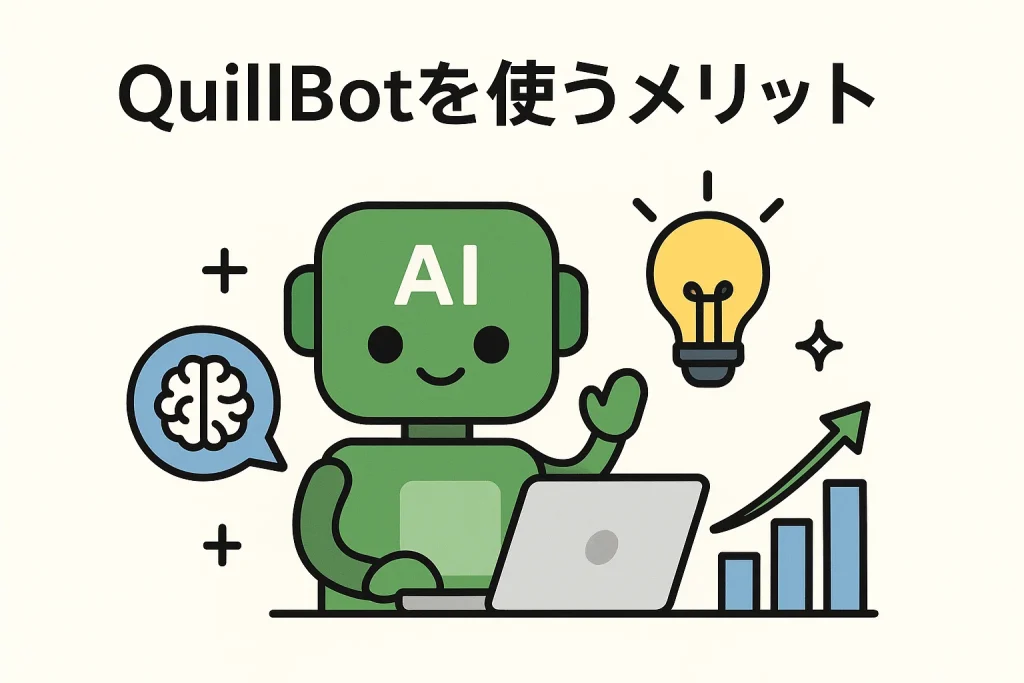
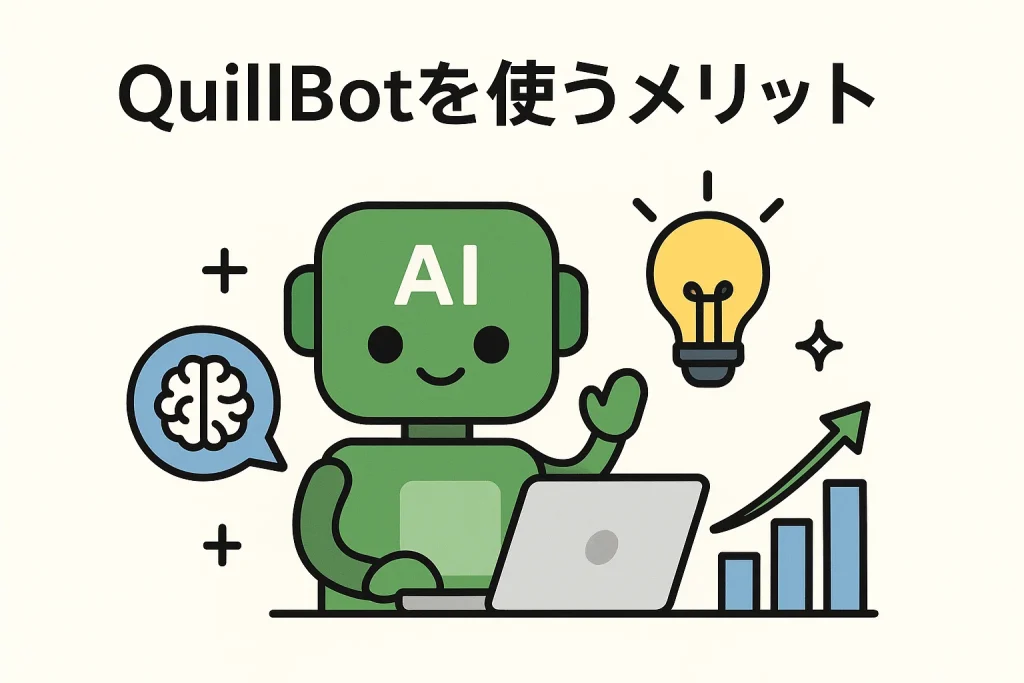
QuillBotを実際に使ってみると、多くのメリットが見えてきました。 単に文章作成を補助するだけでなく、ライティングスキルそのものを向上させてくれる可能性を秘めています。
ここでは、数ある利点の中から特に重要だと感じた「文章表現の幅が広がる」「多言語対応で使いやすい」「ブラウザ拡張機能が便利」という3つのメリットについて、具体的に解説していきます。
これらのメリットを理解すれば、QuillBotがなぜ世界中のユーザーに支持されているのかが分かるはずです。
文章表現の幅が広がる
QuillBot最大のメリットは、何と言っても文章表現の選択肢を劇的に増やしてくれることです。 特にParaphraser機能は、同じ意味内容を保ったまま、様々な切り口の表現を提案してくれます。
自分で文章を書いていると、どうしても使い慣れた単語や表現に偏りがちですが、QuillBotを使うことで新たな語彙や言い回しに出会えます。これは、文章のマンネリ化を防ぎ、より読者を引きつける魅力的なコンテンツを作成する上で非常に強力な武器となるでしょう。
まるで、優秀な編集者が隣でアドバイスをくれているような感覚で、ライティングの質を一段階引き上げてくれます。
多言語対応で使いやすい
QuillBotは英語に強いツールですが、日本語を含む多くの言語に対応している点も大きなメリットです。
例えば、日本語で作成した文章をQuillBotのTranslator機能で英語に翻訳し、その英文をさらにGrammar CheckerやParaphraserでブラッシュアップするといった使い方ができます。
これにより、翻訳ツール特有の不自然さを解消し、よりネイティブに近い自然な文章を作成することが可能です。 グローバルなビジネスシーンでのメール作成や、海外向けの情報発信など、多言語でのコミュニケーションが求められる場面で非常に頼りになる存在です。
ブラウザ拡張機能が便利
QuillBotには、Google ChromeやMicrosoft Wordで利用できる拡張機能が用意されており、これが非常に便利です。 この拡張機能をインストールしておけば、Gmailでのメール作成中、Googleドキュメントでの資料作成中、あるいはブログの執筆画面など、わざわざQuillBotの公式サイトを開くことなく、いつでもその場でQuillBotの機能を呼び出すことができます。 このシームレスな連携により、作業の流れを中断することなく、文章の言い換えや文法チェックを行えるため、ライティングの効率が飛躍的に向上します。



QuillBotを使うデメリット
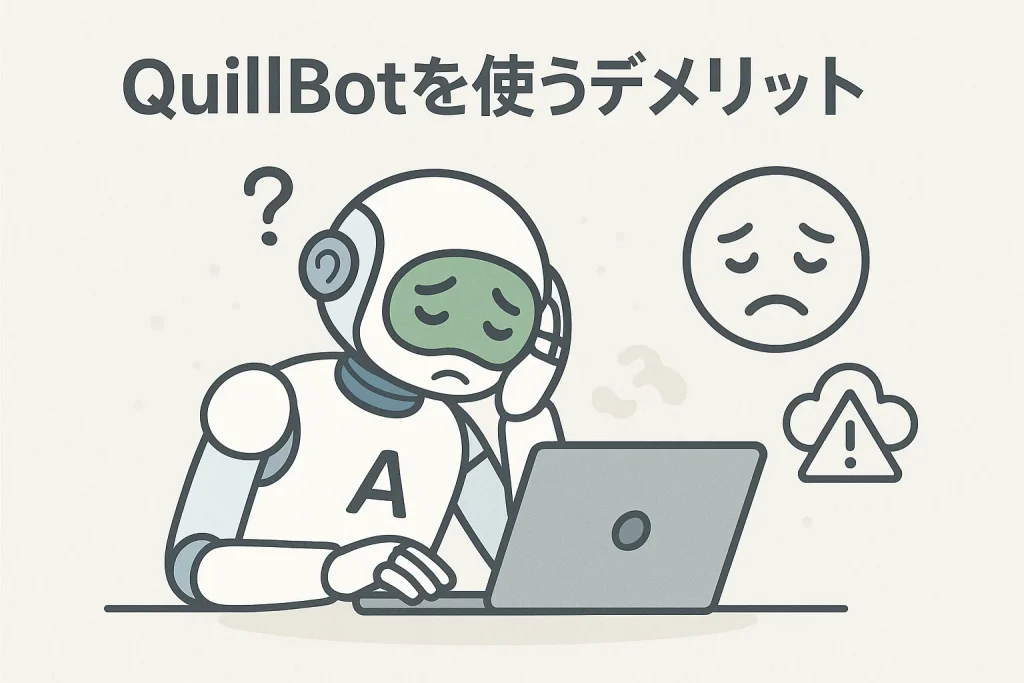
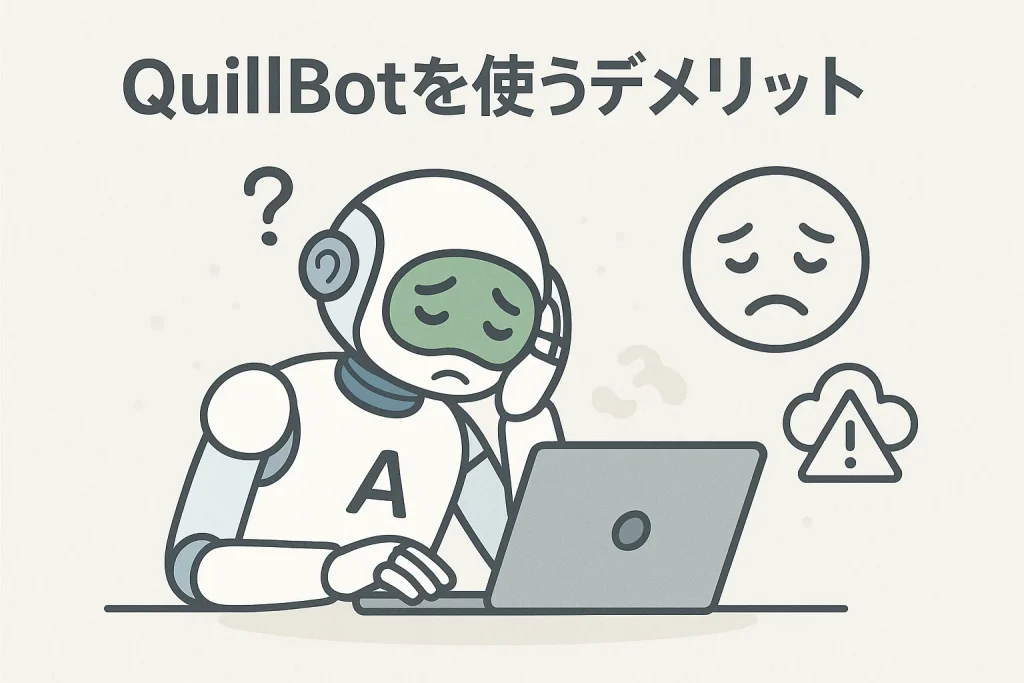
多くのメリットがある一方で、QuillBotにはいくつかのデメリットや注意点も存在します。どんなに優れたツールでも完璧ではなく、その特性を理解した上で活用することが重要です。
ここでは、実際に使用して感じたデメリットとして「言い換え候補が限られている」点を正直にお伝えします。 この点を事前に把握しておくことで、QuillBotをより効果的に、そして賢く使いこなすことができるようになるでしょう。
言い換え候補が限られている
QuillBotの便利な言い換え機能ですが、特に日本語で利用する場合や無料プランの場合、提案される候補が期待通りではないことがあります。 AIが生成する文章であるため、文脈によっては少し不自然な表現になったり、専門的な内容だと的確な言い換えが難しかったりするケースも見られます。
そのため、生成された文章を鵜呑みにするのではなく、必ず自分の目で最終チェックを行い、必要に応じて手動で修正することが不可欠です。 QuillBotはあくまで強力な「アシスタント」であり、最終的な文章の責任は書き手自身にあるという認識を持つことが大切です。



QuillBotがおすすめの人とは?


これまで解説してきた機能、メリット、デメリットを踏まえると、QuillBotは以下のような方に特におすすめのツールと言えます。
文章作成に関する特定の悩みを抱えている方にとって、QuillBotはまさに救世主となり得るでしょう。もしあなたが以下のいずれかに当てはまるなら、ぜひ一度QuillBotを試してみる価値は十分にあります。
あなたのライティングプロセスを劇的に改善するきっかけになるかもしれません。
- 英語での論文やレポートを効率的に作成したい学生や研究者
- ブログや記事の表現力を高め、マンネリを脱却したいライターやブロガー
- 海外の取引先との英文メールを、より正確で自然な表現にしたいビジネスパーソン
- 語彙力や表現の幅を広げ、ライティングスキル自体を向上させたいと考えている人
- 文章の要点を素早く把握し、情報収集の時間を短縮したいすべての人



QuillBotに関するよくある質問


ここでは、QuillBotの利用を検討している方からよく寄せられる質問にお答えします。料金体系や日本語対応、アプリの有無など、使い始める前に知っておきたいポイントをまとめました。
これらのQ&Aを読めば、QuillBotに関する疑問点が解消され、より安心して利用を開始できるはずです。あなたの知りたい情報がきっとここにあります。
QuillBotは無料で利用できる?
はい、QuillBotは無料で利用を開始できます。 無料プランでは、Paraphraser(言い換え)やGrammar Checker(文法チェック)などの基本機能を文字数などの制限付きで利用することが可能です。
まずは無料プランで使い勝手を試し、より高度な言い換えモードや無制限の文字数、盗作チェック機能などが必要になった場合に、有料のプレミアムプランへのアップグレードを検討するのがおすすめです。
QuillBotの日本語版はある?
QuillBotの公式サイトやインターフェースは基本的に英語ですが、機能自体は日本語に対応しています。
Paraphraser(言い換え)、Translator(翻訳)、Summarizer(要約)といったツールに日本語の文章を入力して使用することが可能です。
そのため、「日本語版」という独立したソフトがあるわけではありませんが、日本人ユーザーでも問題なくその恩恵を受けることができます。
QuillBotはアプリでも使える?
はい、QuillBotはスマートフォンアプリでも利用できます。iOSおよびAndroid向けに「QuillBot – AI Writing Keyboard」というキーボードアプリが提供されています。
このアプリをインストールすると、スマートフォンのキーボードから直接、言い換えや文法チェックといったQuillBotの機能を呼び出すことができ、外出先でも手軽に文章作成をサポートしてくれます。



まとめ|QuillBotでライティング力を高めよう
この記事では、AIライティングアシスタントツール「QuillBot」の多彩な機能から、具体的な使い方、メリット・デメリット、そして実際のレビューまでを詳しく解説しました。
QuillBotは、単なる文章作成ツールにとどまりません。表現の幅を広げ、文法の正確性を高め、作業効率を劇的に向上させることで、あなたのライティング能力そのものを次のレベルへと引き上げてくれる強力なパートナーです。
特に、英語での文章作成に課題を感じている方や、コンテンツの質と量の両立に悩むライターの方にとっては、手放せないツールとなるでしょう。無料プランから気軽に試すことができるので、まずはその驚きの性能を体感してみてください。QuillBotを活用し、文章作成の悩みから解放され、より創造的なライティング活動を楽しんでいきましょう。









とは?特徴・料金・使い方・導入方法を徹底解説!-300x200.webp)



コメント